
Le linn úsáid an bhrabhsálaí Google Chrome, sábhálann an mheicníocht tógtha isteach go huathoibríoch an stair mura raibh an rogha seo faoi mhíchumas de láimh ag an úsáideoir. Mar sin féin, tar éis manipulations áirithe, is féidir na gníomhaíochtaí a chur as oifig, rud a chruthaíonn an gá atá le hathchóiriú faoi chúinsí éagsúla. Sa lá atá inniu ann is mian linn na modhanna atá ar fáil chun an tasc seo a chur i bhfeidhm ag baint úsáide as gníomhairí brabhsála leabaithe agus trí bhogearraí breise.
Cuirimid an scéal ar ais sa bhrabhsálaí Google Chrome
Mar is eol duit, stóráiltear stair an bhrabhsálaí gréasáin atá faoi bhreithniú mar chomhad san fhillteán úsáideora. Is as sin ann go ndéantar an t-eolas irisí chun an t-am a fheiceáil agus cuairt a thabhairt ar sheoladh an leathanaigh. Díreach leis an gcomhad seo, déanfaimid idirghníomhú faoi chuimsiú an ábhair seo, ach déanfaimid tagairt bhreise do mhodhanna eile a ligeann duit an scéal a fheiceáil má scriosadh é gan an fhéidearthacht a ghnóthú.Modh 1: Cláir aisghabhála comhad tríú páirtí
Is é an chéad mhodh bogearraí speisialta a úsáid a ligeann duit comhaid a scriosadh a chur ar ais i suíomh ar leith. Cuideoidh sé seo leis an scéal a thabhairt ar ais sa chás nuair a scriosann an réad comhfhreagrach nó roinnt rudaí nach bhfuil chomh fada ó shin. Mar shampla, tógfaimid Draoi Aisghabhála Sonraí Easasus.
- Tar éis an clár a íoslódáil agus a shuiteáil, rith é. Anois, cuirimid ar fáil gan an córas ar fad a scanadh ionas nach gcaithfí am ar bhrath fada rudaí agus na rudaí atá ag teastáil a aimsiú. Ina áit sin, sonraigh an suíomh trí chliceáil ar an gcnaipe "Roghnaigh Fillteán".
- Cuir isteach an cosán go dtí an t-eolaire a bhfuil an chuma air seo: C: ÚSÁIDEOIRÍ ÚSÁID ÚSÁIDEOIRÍ ÁITIÚIL ÁITIÚIL CROME CROME SONRAÍ ÚSÁIDEACHA Réamhshocrú a dhéanamh ar stóráil áitiúil, agus ansin cliceáil ar OK. In ionad an "ainm úsáideora", cuir isteach ainm do chuntais.
- Déan cinnte go roghnaíodh an t-eolaire go rathúil, agus ansin cliceáil ar an "scanadh".
- Bí ag súil leis an oibríocht a chríochnú. Taispeántar a dhul chun cinn ar an taobh clé thíos. Ina theannta sin, tá dhá chnaipe ann a ligeann duit an scanadh a stopadh nó a chomhlánú.
- Is féidir leat scagairí a úsáid freisin chun na míreanna atá ar taispeáint a shórtáil de réir dáta. Cabhróidh sé seo leis an gcomhad a athchóiriú ach an stair dheireanach.
- Anois sna heolairí atá ag teacht chun cinn a bhfuil suim agat sa fhillteán "Stóráil Áitiúil". Is féidir leat an fillteán iomlán "Leveldb" nó comhaid eile a roghnú láithreach sa eolaire seo.
- Tar éis na ticbhoscaí a sheiceáil, níl ann ach cliceáil ar "Athchóirigh".
- Roghnaigh an cosán céanna a shonraigh tú nuair a thosaíonn an scanadh chun comhaid a chur ann.
- Deimhnigh Save.
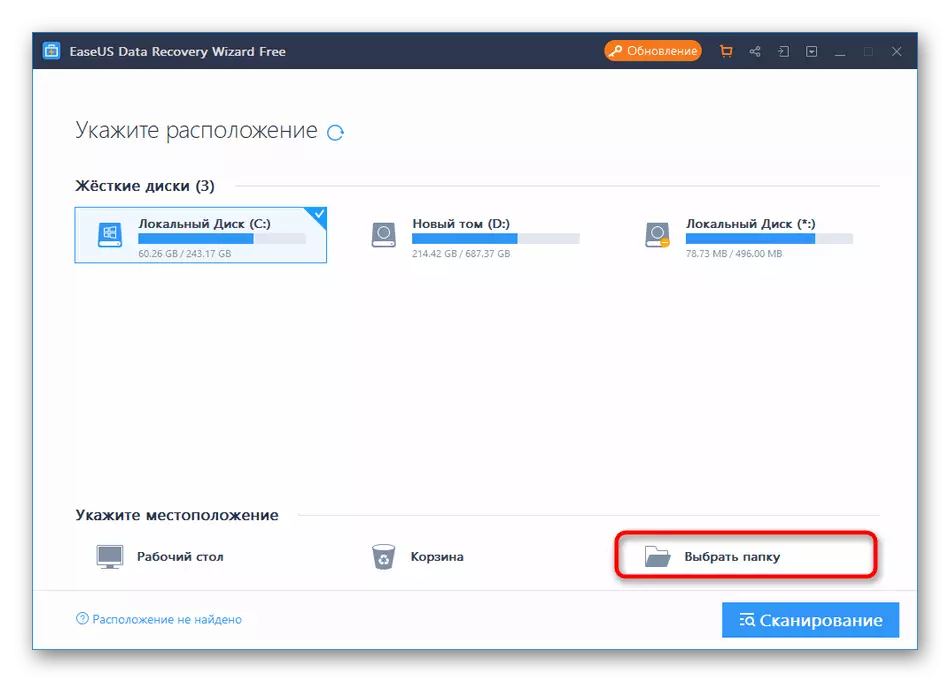
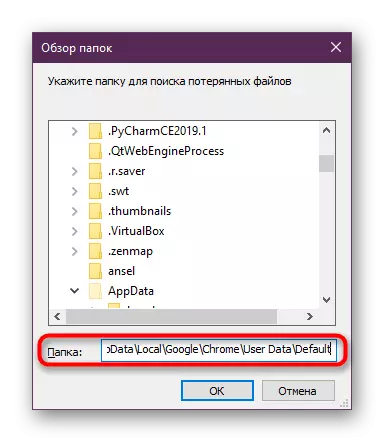
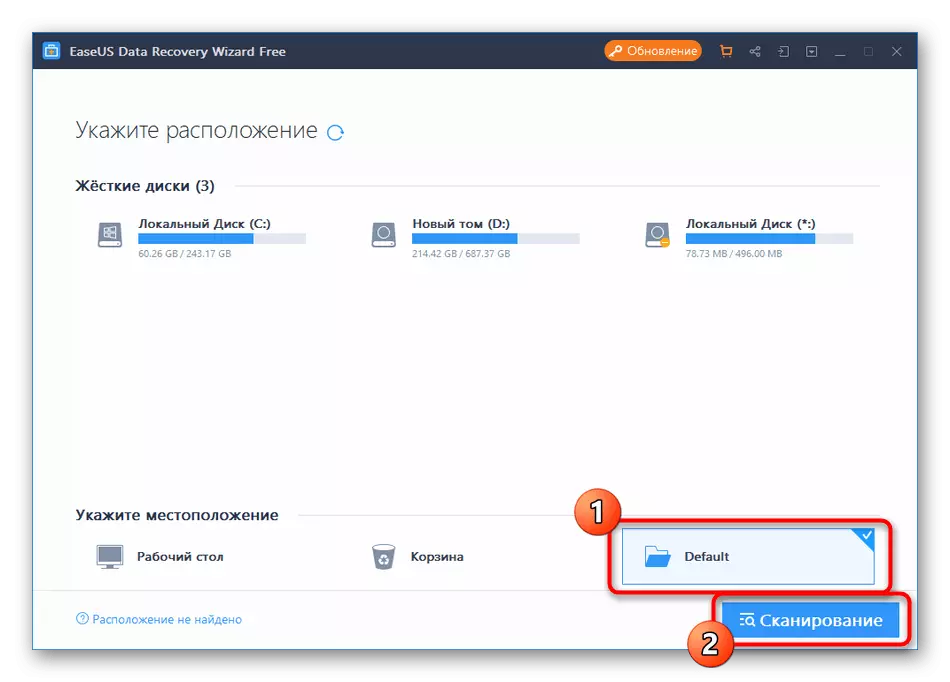
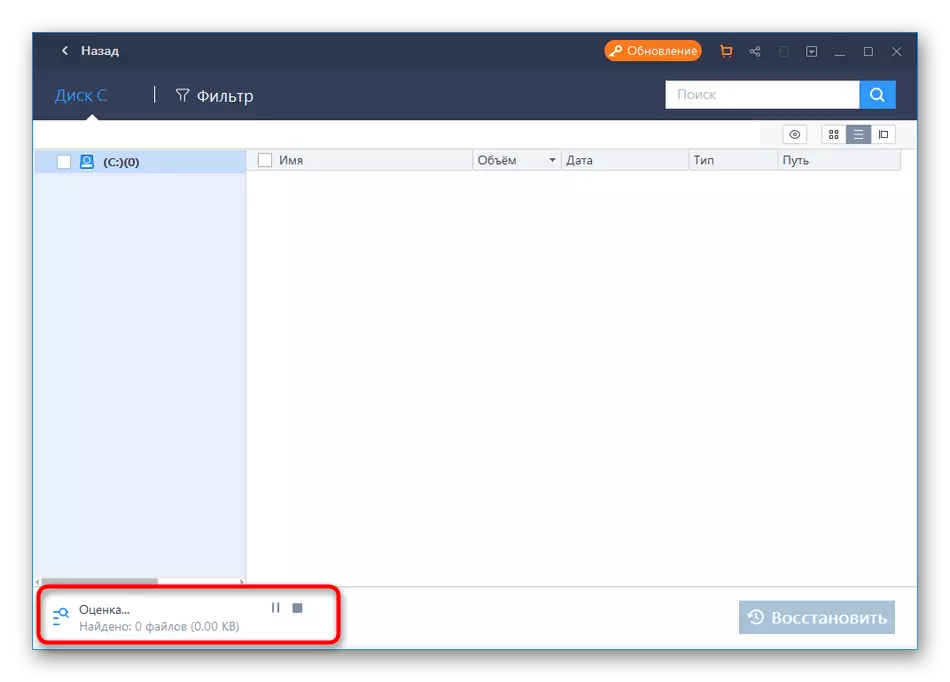
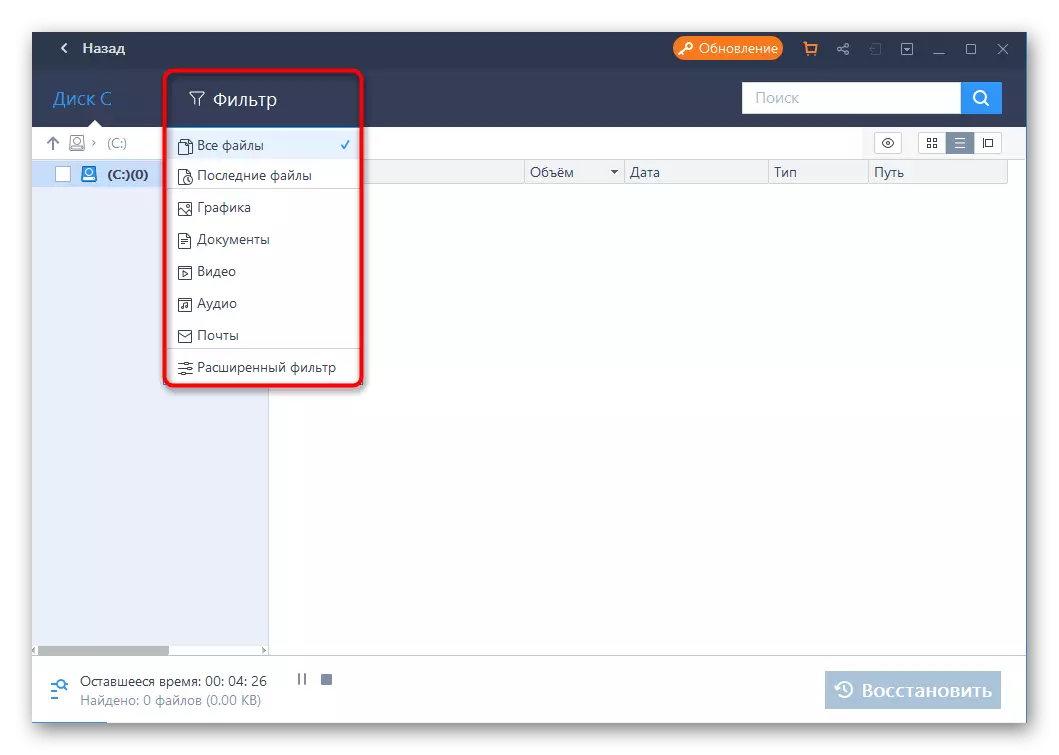
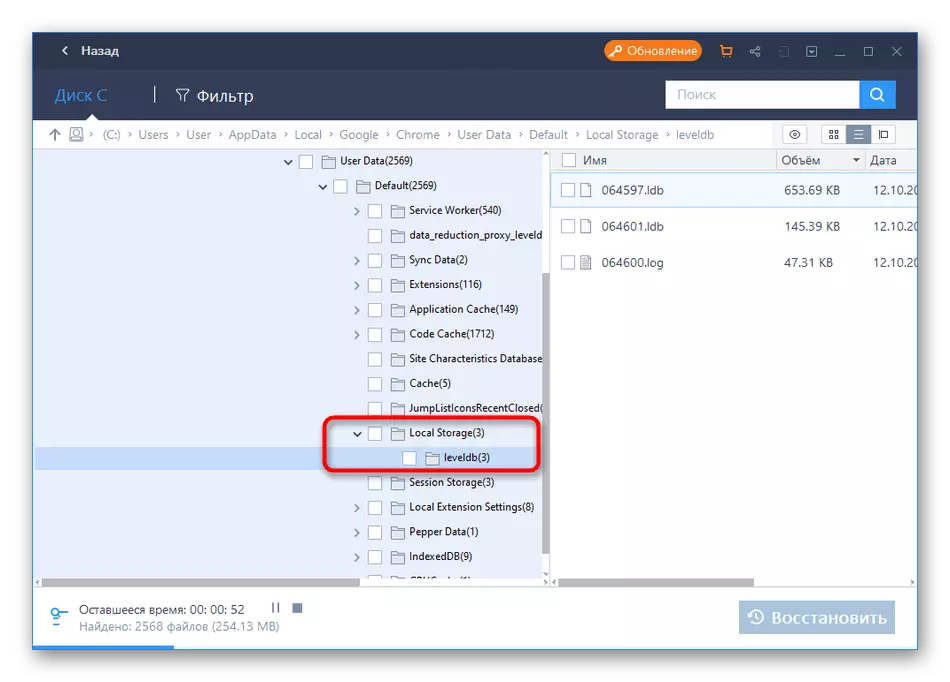
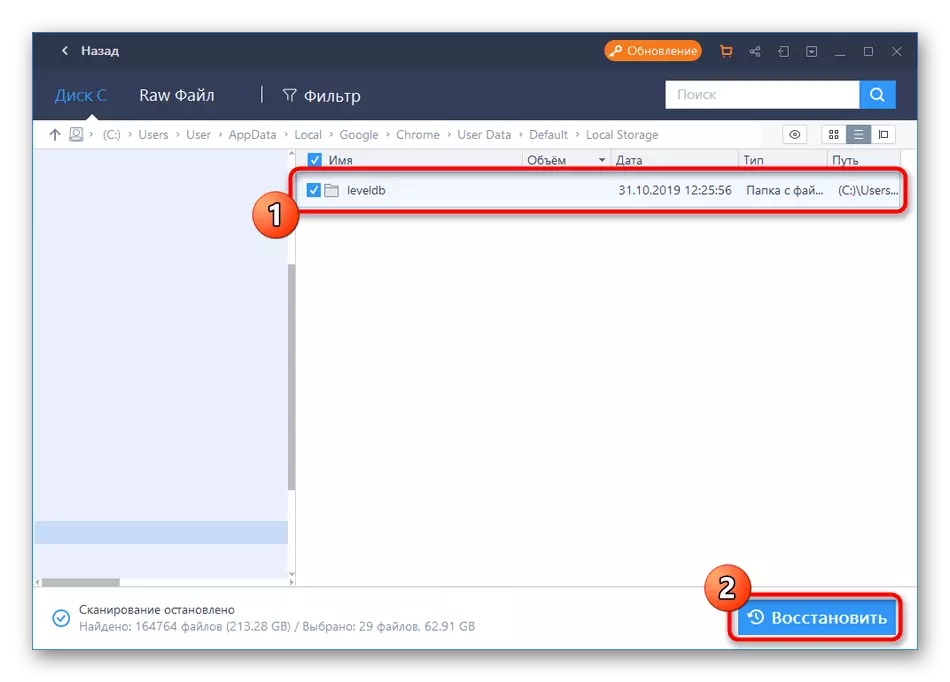


Níl ann ach an brabhsálaí Google Chrome a atosú chun dul chun an scéal athchóirithe a fheiceáil.
Anois tá go leor clár saor in aisce agus íocadh ann a ligeann duit comhaid a scriosadh roimhe seo a athchóiriú. Oibríonn gach ceann acu thart ar an bprionsabal céanna, ach tá halgartaim éagsúla acu a eisíonn torthaí téarnaimh éagsúla uaireanta. Mura raibh tú oiriúnach don tuaslagán Treoraí Aisghabhála Sonraí Easasus, bain úsáid as a cuid analógacha trí an t-ábhar cuí a roghnú ar an nasc seo a leanas.
Léigh tuilleadh: Cláir chun comhaid iargúlta a aisghabháil
Modh 2: Gníomhartha Rianú i gCuntas Google
Ní cheadaíonn an modh seo stair iomlán a chur ar ais, ach tá sé oiriúnach chun na leathanaigh sin nach bhfuil ar taispeáint sa loga a fheiceáil. Cumasaigh an rogha seo ach amháin sna cásanna sin ina bhfuil cuntas Google ceangailte roimhe seo leis an mbrabhsálaí gréasáin seo, ós rud é go bhfuil sé anseo go sábhálann na gníomhartha a dhéantar.
- Chun dul chuig gníomhartha a breathnaíodh, cliceáil ar an deilbhín do phróifíle agus sa roghchlár comhthéacs le feiceáil, cliceáil ar an "Téigh go Socruithe Cuntas Google".
- Anseo ar an bpainéal clé, roghnaigh an rannóg "Sonraí agus Personalization".
- Sa tíl "gníomhartha rian", téigh go dtí an "Stair Iarratais agus Cuardach Gréasáin". Má bhí a n-coigilteas faoi mhíchumas roimhe seo ag an úsáideoir, ní fheicfidh tú iad. Is féidir leat an rogha seo a scipeáil.
- Má dhéantar an scéal a shábháil, téigh chun é a rialú.
- Anseo, roghnaigh rogha taispeána áisiúil - bloic nó gníomhartha. Nuair a roghnaítear an bloc, breathnaítear ar gach gníomh ar an suíomh sonraithe.
- Taispeántar iad mar liosta le faisnéis aschuir íosta.
- Má théann tú chuig faisnéis chuairte mhionsonraithe, ní amháin an dáta, ach freisin an gléas as a ndearnadh an t-aistriú.

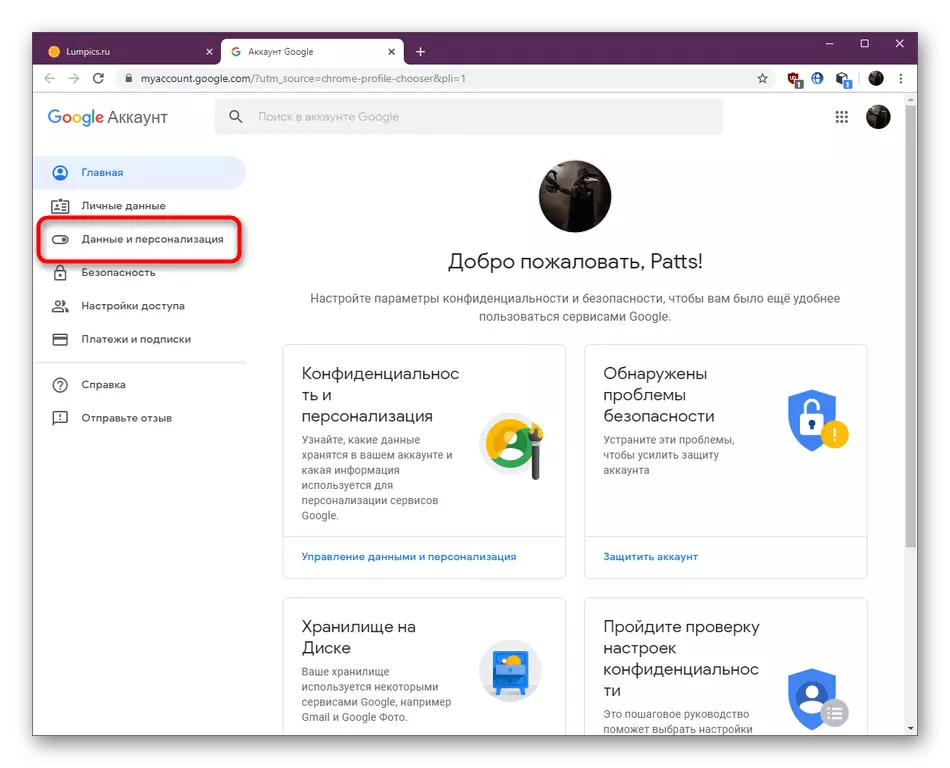
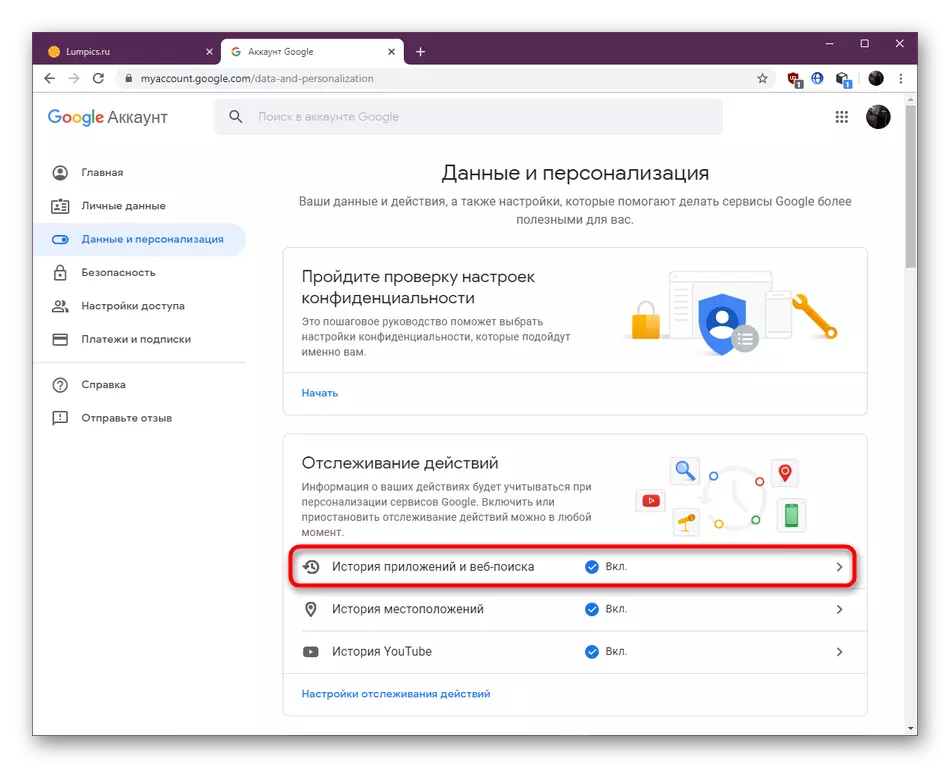
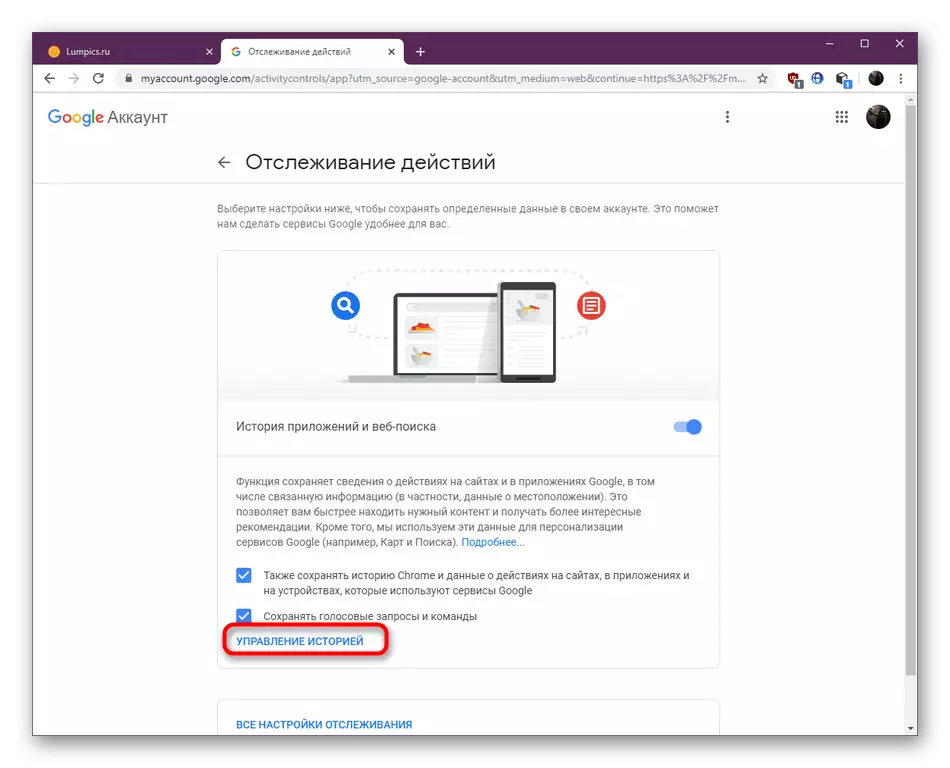


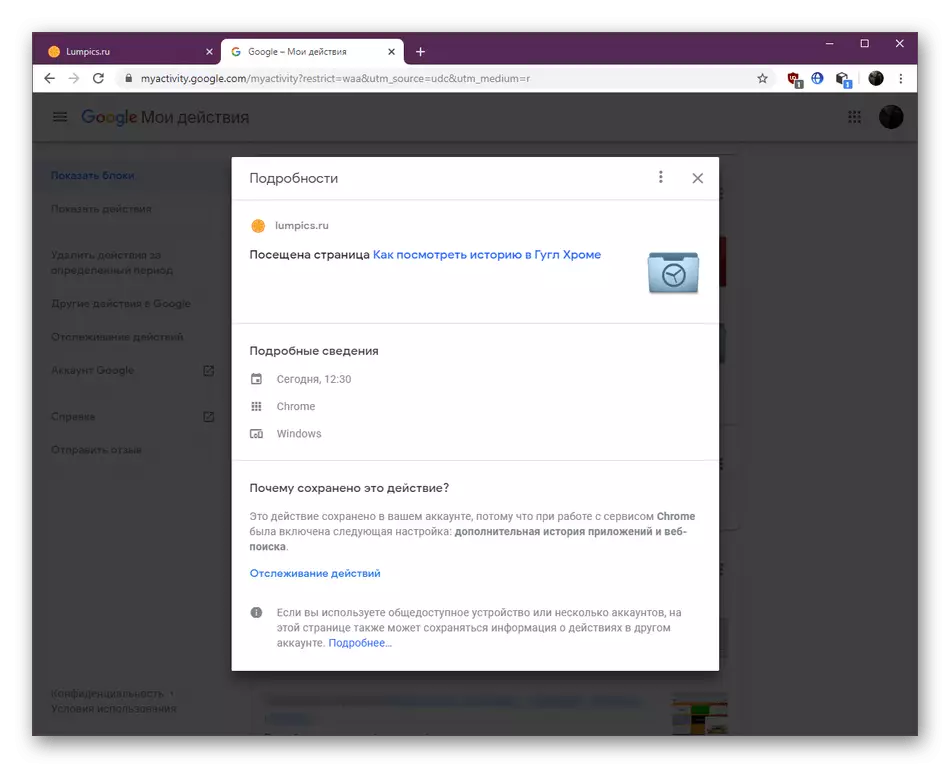
Mar a fheiceann tú, tá na gníomhartha a dhéantar sa bhrabhsálaí ar fáil fiú tar éis an ghlanadh staire caighdeánach, áfach, níl sé ar fáil ach do na húsáideoirí sin a bhfuil a gcuntas Google ag sioncrónú orthu roimh ré leis an gclár.
Modh 3: Aisghabháil le linn sioncrónaithe
Lig dúinn dul chuig an modh céanna a bhaineann leis an gcuntas Google a nascadh leis an mbrabhsálaí. Tá an rogha aisghabhála seo oiriúnach do na húsáideoirí a bhog sé go dtí gléas nua nó a chuir an brabhsálaí isteach arís. Ceadóidh sioncrónú rochtain ar an scéal a shábháiltear ar ríomhaire nó ar ghuthán eile ina bhfuil an phróifíl reatha ceangailte cheana féin. Tabhair faoi deara go n-oibreoidh an modh seo ach amháin má tá gléas sioncronaithe amháin ar a laghad agat ar caomhnaítear an logáil isteach ar a laghad.
- Cliceáil ar do deilbhín próifíle, téigh go dtí an rannóg "sioncrónaithe" nó an chéad dul isteach sa chuntas.
- Anseo tá suim agat sa chuid "Sioncrónú Seirbhís Google".
- Sa chluaisín a osclaíonn, cliceáil ar an suíomh sioncrónaithe.
- Má tá an sleamhnán os comhair an tsreang scéil i stát dícheangailte, gníomhaigh é agus filleadh ar ais.
- Fan go mbeidh an mug glas ar thaobh na láimhe deise den avatar. Ciallóidh sé go bhfuil sioncrónaithe críochnaithe go rathúil. Leis an fiach a neamhláithreachta, cruthaigh seisiún nua sa bhrabhsálaí, ag athbhunú é.
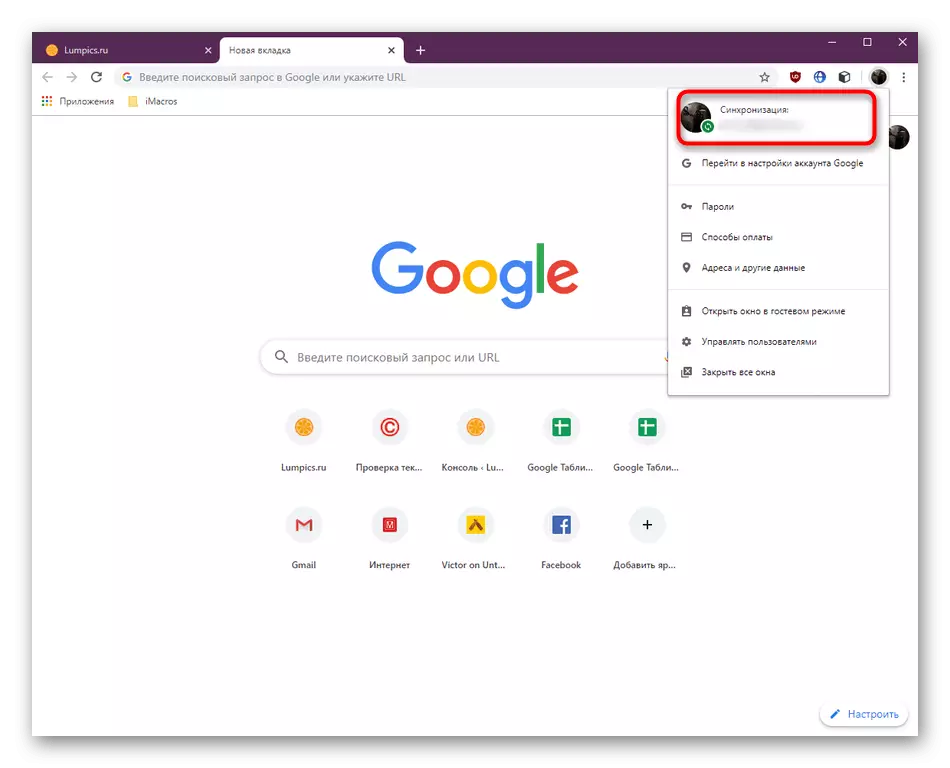
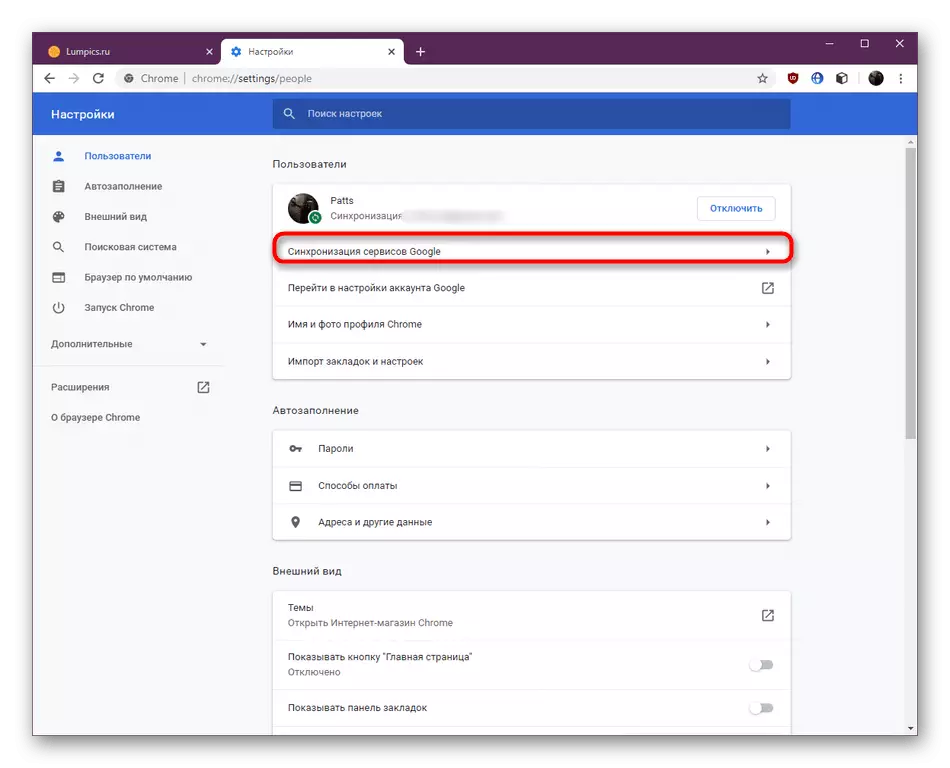
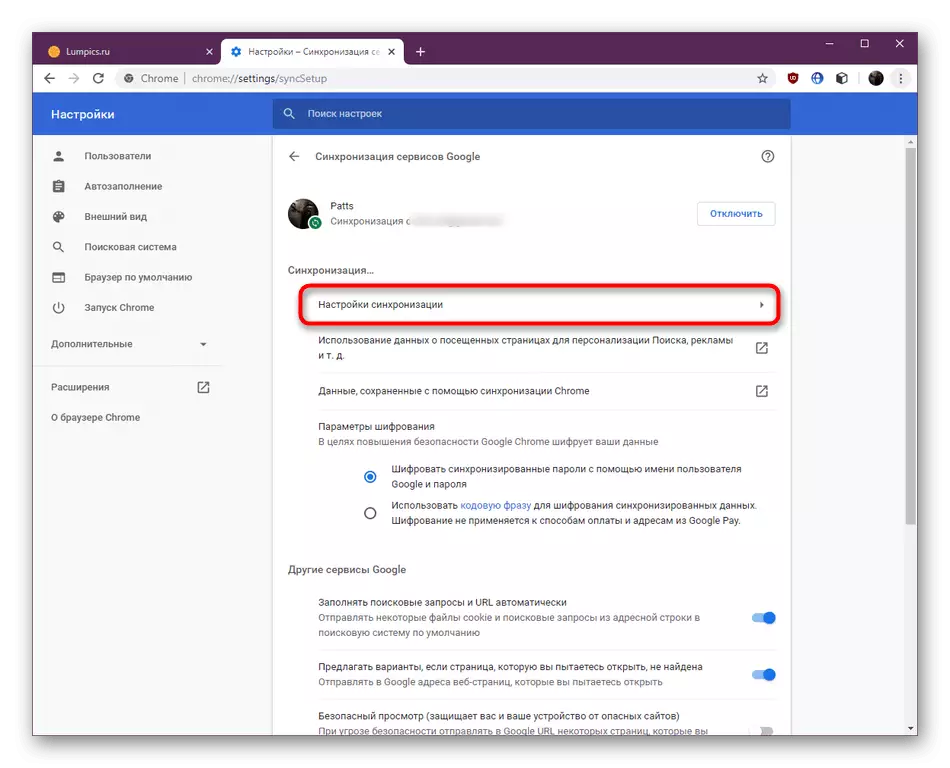
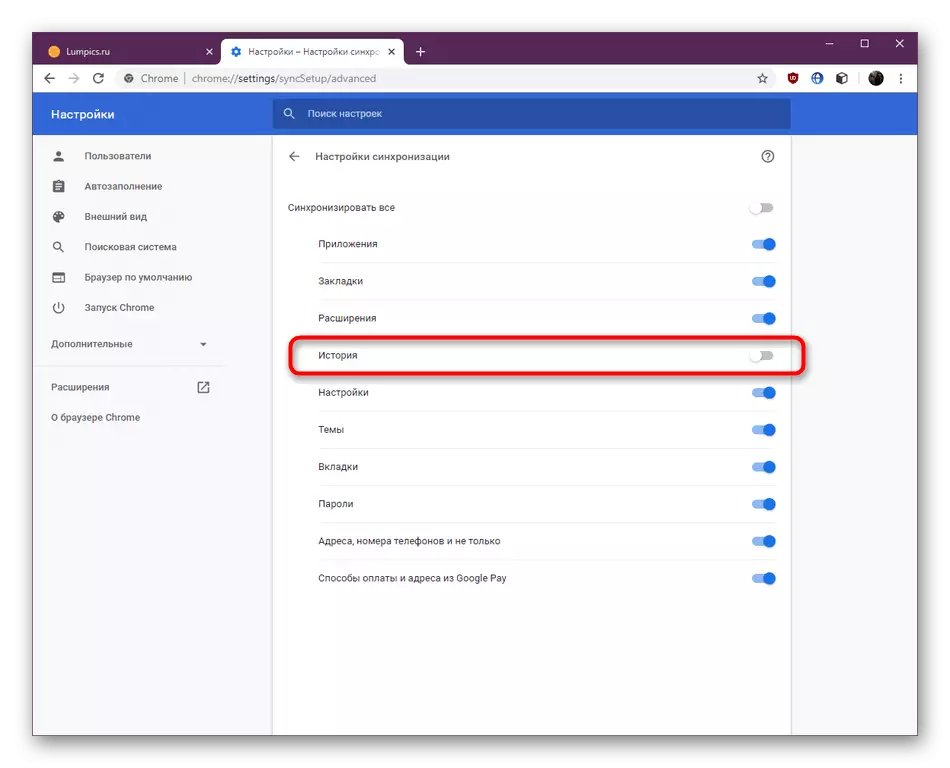
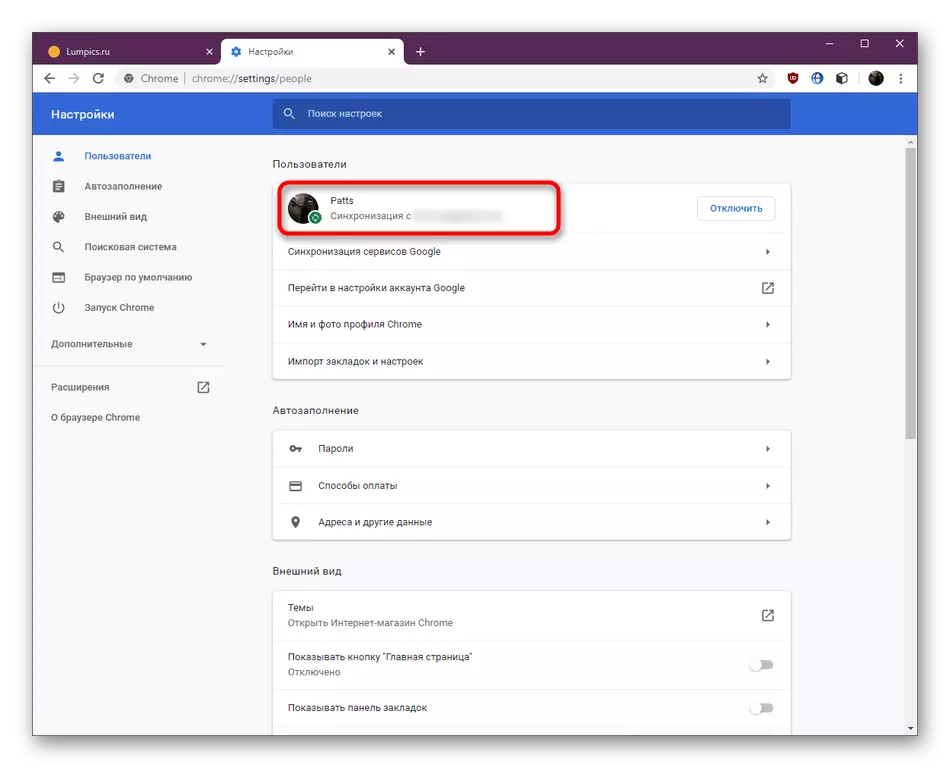
Tabhair faoi deara go n-aistreofar an scéal ó na feistí nasctha go hiomlán, is é sin, beidh tú in ann gníomhaíochtaí a dhéantar ar ríomhaire nó ar fhón cliste a fheiceáil gan aon fhadhbanna. Sa roghchlár comhfhreagrach, roinnfear an fhaisnéis seo ina gcatagóirí.
Modh 4: Féach taisce DNS
Chun an modh seo a chur i bhfeidhm go rathúil, ba chóir coinníoll amháin a thabhairt faoi deara - ná atosaigh an ríomhaire tar éis stair an bhrabhsálaí a ghlanadh. Is é fírinne an scéil go bhfuil an uirlis DNS i láthair sa chóras oibriúcháin, a shábhálann taisce na láithreán cuairte, ach déantar é a nuashonrú tar éis an ríomhaire a athrá. Maidir lena féachana, déantar é seo mar seo:
- Oscail an "Start" agus cuir tús leis an "líne ordaithe" as sin thar ceann an riarthóra.
- Cuir isteach an t-ordú IPConfig / Displayds agus cliceáil ar Iontráil.
- Tar éis duit an oibríocht a thosú, ní mór duit fanacht cúpla soicind. Le linn an ama seo, déanfar na línte go léir a luchtú.
- Is féidir leat úsáid a bhaint freisin ipconfig / taispeánadh> C: DNSCAYE.TTXT chun na torthaí a shábháil i bhfoirm téacs ar C.
- Tar éis dul go dtí an suíomh agus rith an comhad atá ann cheana trí eagarthóir téacs áisiúil chun an t-ábhar a fheiceáil.
- Má tá tú ag breathnú go díreach isteach sa chonsól, anseo tá tú i seilbh an teaglaim CTRL + F eochair agus cuir isteach ainm an láithreáin ar an suíomh is mian leat a fháil sa stair.
- Ina dhiaidh sin, tabhair eolas duit féin leis na torthaí go léir atá i láthair chun a chinntiú go dtitfidh an suíomh tríd an mbrabhsálaí.

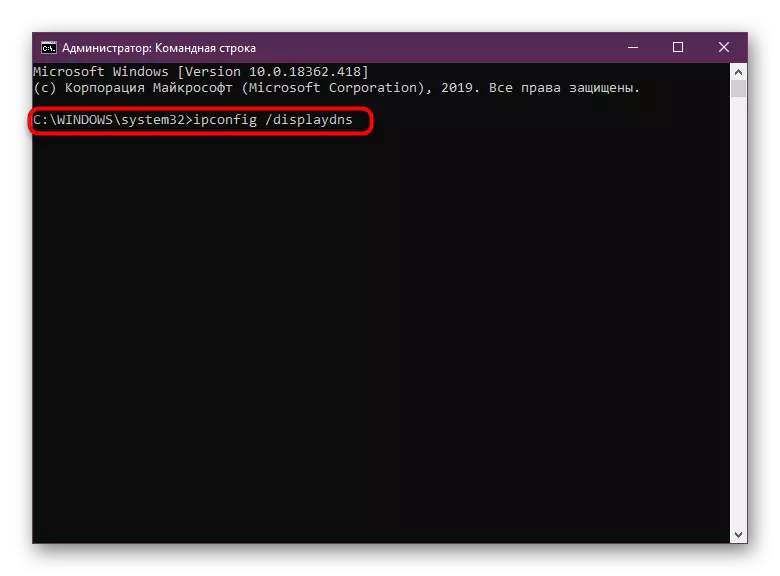

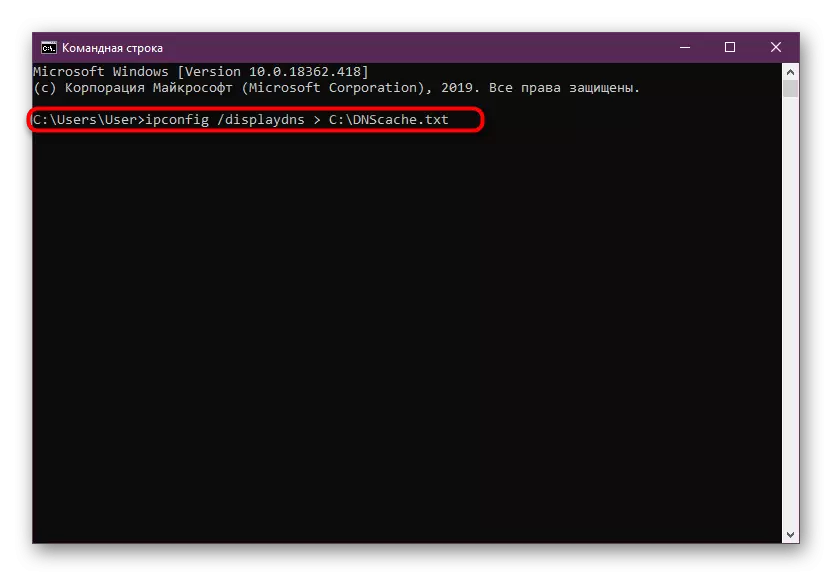
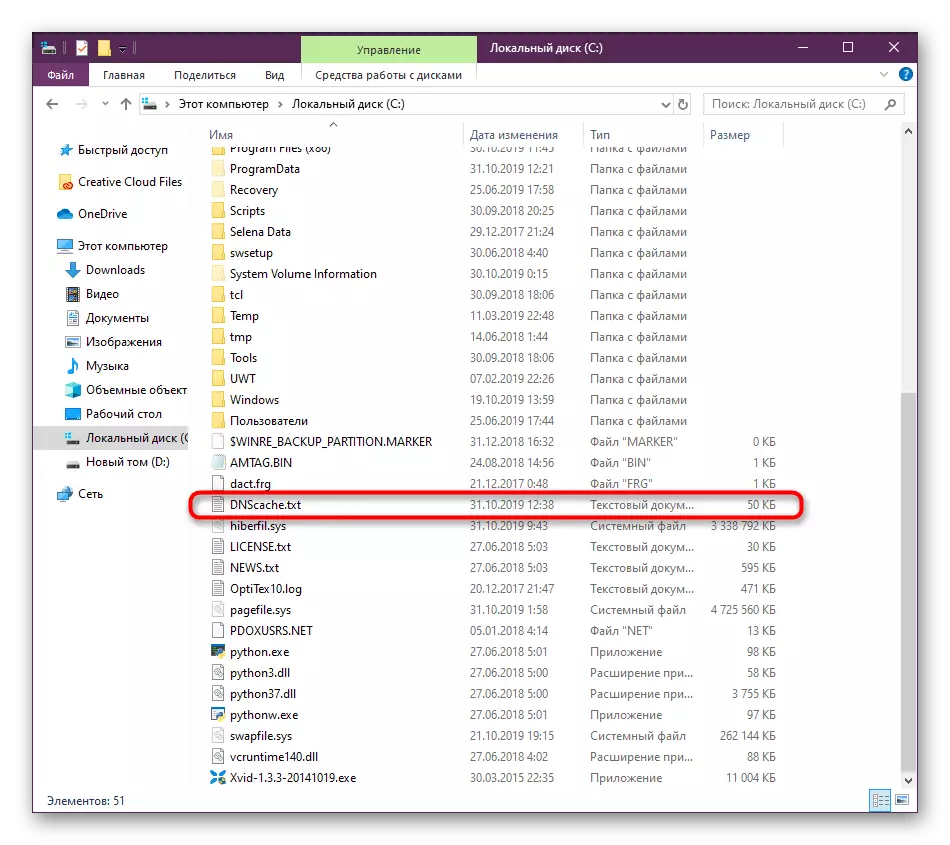

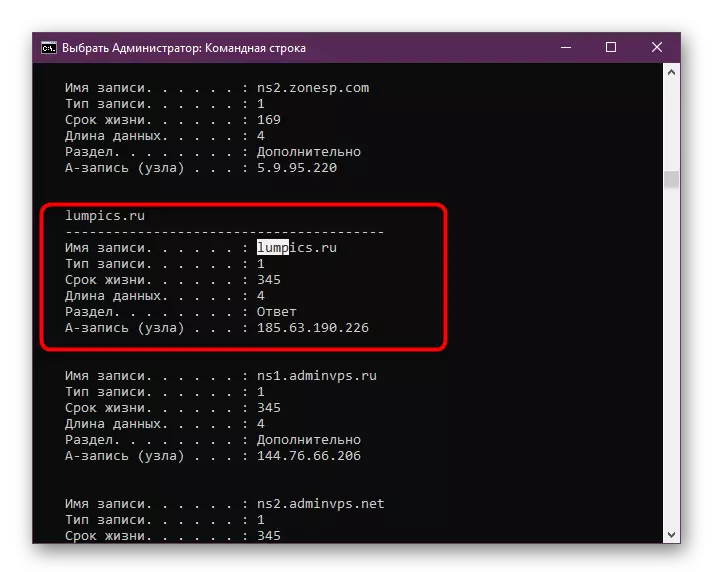
Ar ndóigh, tá sraith faisnéise a sholáthraítear tríd an taisce Córais Ainm Fearainn íosta, ach a tharlaíonn sé go leor chun a chinntiú go raibh an t-aistriú go dtí suíomh ar leith a rinneadh fós.
Dúirt muid le thart ar cheithre imeachtaí atá ar fáil modhanna aisghabhála isteach i Google Chrome. Mar a fheiceann tú, tá na modhanna difriúil go mór óna chéile agus oiriúnach i gcásanna áirithe. Tá sé fós a roghnú an cuí agus na treoracha a fhorghníomhú.
